Como Configurar uma Reunião Recorrente no Teams

Você precisa agendar reuniões recorrentes no MS Teams com os mesmos membros da equipe? Aprenda como configurar uma reunião recorrente no Teams.
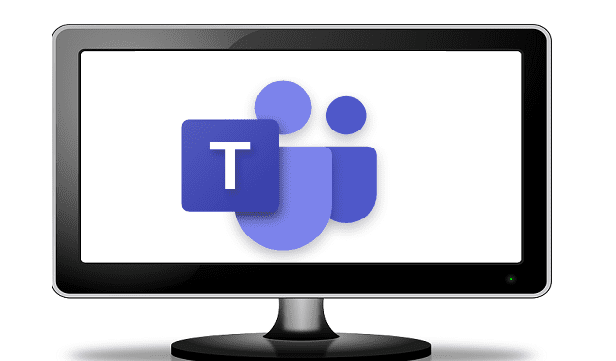
O Microsoft Teams Admin Center oferece muitas opções para administradores de TI e proprietários de equipe controlarem o acesso externo. Por exemplo, você pode usar o centro de administração para habilitar o acesso de convidado ou personalizar configurações de acesso específicas quando se trata de usuários externos.
Mas muitas pessoas ainda preferem usar o PowerShell para configurar e gerenciar contas de usuário em suas organizações. Se você é novo em toda essa coisa de PowerShell e equipes ou está procurando maneiras específicas de gerenciar o acesso externo, este guia rápido é para você.
Uma das principais diferenças entre o acesso externo e o acesso de convidado no Teams é que o acesso de convidado oferece permissão de acesso a usuários individuais. Por outro lado, o acesso externo dá permissão de acesso a todos os usuários de um domínio específico.
Lembre-se de que, dependendo de suas ações, pode ser necessário esperar entre uma e 24 horas para que as alterações se propaguem por toda a organização.
Primeiro, você precisa instalar o módulo Microsoft Teams PowerShell. Basta iniciar o PowerShell com direitos de administrador e executar o seguinte comando Install-Module -Name PowerShellGet -Force .
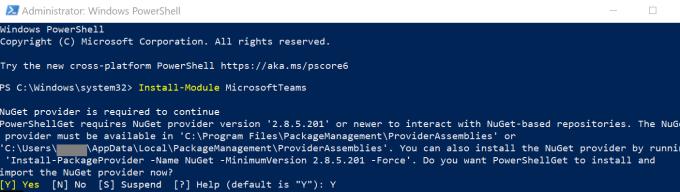
Você pode permitir que os usuários de sua organização se comuniquem com usuários de um domínio diferente com a ajuda do cmdlet Set-CsTenantFederationConfiguration . Você pode usar este comando para habilitar ou desabilitar a federação com outros domínios e provedores públicos.
Por outro lado, se quiser verificar as configurações atuais, você pode executar o cmdlet Get-CsTenantFederationConfiguration .
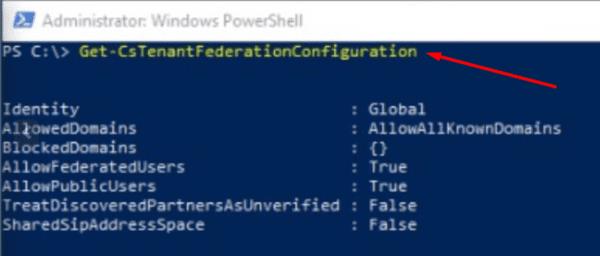
Por exemplo, use o cmdlet Set-CsTenantFederationConfiguration -AllowPublicUsers $ True para permitir a comunicação com provedores públicos.
Se você, hipoteticamente, deseja bloquear usuários externos do domínio microsoft.com, use o comando abaixo:
$ x = New-CsEdgeDomainPattern -Domain “microsoft.com”
Set-CsTenantFederationConfiguration -BlockedDomains @ {Replace = $ x}
Você pode ler mais sobre o cmdlet Set-CsTenantFederationConfiguration na página de suporte da Microsoft .
Você sempre pode verificar e revisar as políticas de acesso externo atuais configuradas para sua organização usando o cmdlet Get-CsExternalAccessPolicy .
Se quiser verificar políticas externas específicas, você pode executar este comando: Get-CsExternalUserCommunicationPolicy . Por exemplo, se você deseja verificar as informações sobre a política de transferência de arquivos externos, pode executar este comando: Get-CsExternalUserCommunicationPolicy -Identity BlockExternalP2PFileTransfer.
Se você precisar configurar uma nova política de acesso externo, pode usar o comando New-CsExternalAccessPolicy . Por exemplo, se você deseja impedir que os usuários transfiram arquivos para usuários externos, você pode executar este comando: New-CsExternalAccessPolicy -Identity BlockExternalP2PFileTransfer $ True.
Se você quiser saber mais sobre como usar os comandos do PowerShell para configurar equipes, visite a página de suporte da Microsoft . Além disso, você também pode verificar essas referências de cmdlet que são comuns para Skype for Business e Microsoft Teams .
Para concluir, o Teams Admin Center oferece muitas opções para configurar e gerenciar políticas de acesso externo para sua organização. No entanto, muitos usuários ainda preferem usar o PowerShell para fazer o trabalho mais rápido. De que lado você está: PowerShell ou Admin Center? Deixe-nos saber nos comentários abaixo.
Você precisa agendar reuniões recorrentes no MS Teams com os mesmos membros da equipe? Aprenda como configurar uma reunião recorrente no Teams.
O Microsoft Teams atualmente não suporta a transmissão nativa de suas reuniões e chamadas para sua TV. Mas você pode usar um aplicativo de espelhamento de tela.
Atualmente, não é possível desativar perguntas anônimas em Eventos Ao Vivo do Microsoft Teams. Mesmo usuários registrados podem enviar perguntas anônimas.
Descubra como alterar o plano de fundo no Microsoft Teams para tornar suas videoconferências mais envolventes e personalizadas.
Aprenda a configurar mensagens de ausência temporária no Microsoft Teams e como isso pode ajudar sua comunicação.
Aprenda a utilizar o fluxo de trabalho de <strong>aprovação</strong> do Microsoft Teams com dicas e orientações úteis.
Descubra como bloquear e desbloquear contatos no Microsoft Teams e explore alternativas para um ambiente de trabalho mais limpo.
As reuniões online são quase sempre sinônimos de videochamada em grupo. Descubra como criar salas de sessão no Microsoft Teams para uma colaboração mais eficiente.
Descubra 139 fundos fantásticos para o Microsoft Teams e como utilizá-los para suas reuniões, aumentando a diversão e privacidade!
Veja algumas dicas e truques para aproveitar ao máximo o Microsoft Teams no celular
Você sempre quis receber uma notificação sobre atividades que acontecem dentro das equipes relacionadas a documentos sendo carregados, formulários sendo assinados ou até mesmo tarefas sendo
Veja como você pode executar várias instâncias do Microsoft Teams lado a lado
Veja como você pode configurar uma reunião do Microsoft Teams no Outlook
Você sabia que pode gerenciar seus dados e armazenamento no aplicativo Teams no iOS e Android? Veja como.
Quer economizar tempo durante o seu dia agitado? Você pode querer usar comandos Slash em equipes. Com esses comandos, você pode acabar economizando algum tempo durante o dia e usar o teclado para algumas tarefas comuns.
Adicionou alguém a um time que não pertence? Não se preocupe, veja como você pode removê-lo.
Explicamos anteriormente como funciona a versão desktop da experiência, mas hoje vamos dar uma olhada na versão móvel no iOS e Android.
Aqui está uma olhada nas 5 principais configurações que você precisa alterar agora no Microsoft Teams
O Yammer tem seu próprio aplicativo Microsoft 365, mas também funciona bem com o aplicativo Microsoft Teams. Veja como você pode adicionar o Yammer às equipes com apenas alguns cliques
Veja como você pode começar a usar o Shift in Teams para gerenciar você e seus funcionários, horários e horários de trabalho.
Você tem alguns arquivos RAR que deseja converter em arquivos ZIP? Aprenda como converter arquivo RAR para o formato ZIP.
Você precisa agendar reuniões recorrentes no MS Teams com os mesmos membros da equipe? Aprenda como configurar uma reunião recorrente no Teams.
Mostramos como mudar a cor do destaque para texto e campos de texto no Adobe Reader com este tutorial passo a passo.
Neste tutorial, mostramos como alterar a configuração de zoom padrão no Adobe Reader.
O Spotify pode ser irritante se abrir automaticamente toda vez que você inicia o computador. Desative a inicialização automática seguindo estes passos.
Se o LastPass falhar ao conectar-se aos seus servidores, limpe o cache local, atualize o gerenciador de senhas e desative suas extensões de navegador.
O Microsoft Teams atualmente não suporta a transmissão nativa de suas reuniões e chamadas para sua TV. Mas você pode usar um aplicativo de espelhamento de tela.
Descubra como corrigir o Código de Erro do OneDrive 0x8004de88 para que você possa voltar a usar seu armazenamento em nuvem.
Está se perguntando como integrar o ChatGPT no Microsoft Word? Este guia mostra exatamente como fazer isso com o complemento ChatGPT para Word em 3 passos fáceis.
Mantenha o cache limpo no seu navegador Google Chrome com esses passos.







![139 Fundos fantásticos do Microsoft Teams para aumentar a diversão! [Maio de 2021] 139 Fundos fantásticos do Microsoft Teams para aumentar a diversão! [Maio de 2021]](https://cloudo3.com/resources8/images31/image-9284-0105182759427.jpg)
















